thinkpad bois设置
THINKPAD BOIS设置
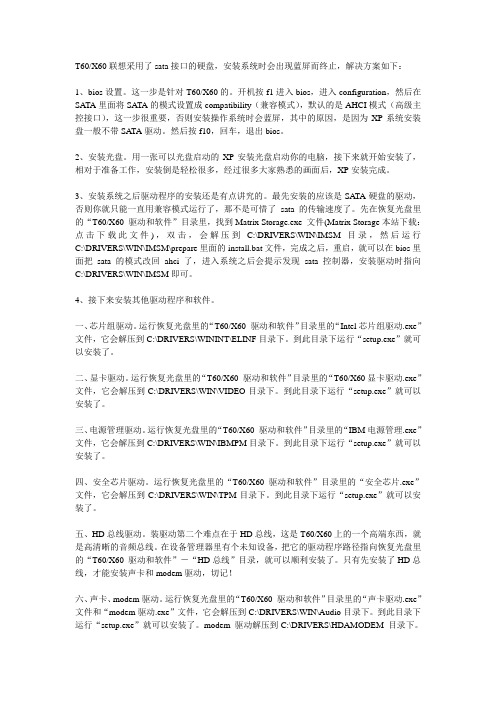
T60/X60联想采用了sata接口的硬盘,安装系统时会出现蓝屏而终止,解决方案如下:1、bios设置。
这一步是针对T60/X60的。
开机按f1进入bios,进入configuration,然后在SATA里面将SATA的模式设置成compatibility(兼容模式),默认的是AHCI模式(高级主控接口),这一步很重要,否则安装操作系统时会蓝屏,其中的原因,是因为XP系统安装盘一般不带SATA驱动。
然后按f10,回车,退出bios。
2、安装光盘。
用一张可以光盘启动的XP安装光盘启动你的电脑,接下来就开始安装了,相对于准备工作,安装倒是轻松很多,经过很多大家熟悉的画面后,XP安装完成。
3、安装系统之后驱动程序的安装还是有点讲究的。
最先安装的应该是SATA硬盘的驱动,否则你就只能一直用兼容模式运行了,那不是可惜了sata的传输速度了。
先在恢复光盘里的“T60/X60 驱动和软件”目录里,找到Matrix Storage.exe 文件(Matrix Storage本站下载:点击下载此文件),双击,会解压到C:\DRIVERS\WIN\IMSM目录,然后运行C:\DRIVERS\WIN\IMSM\prepare里面的install.bat文件,完成之后,重启,就可以在bios里面把sata的模式改回ahci了,进入系统之后会提示发现sata控制器,安装驱动时指向C:\DRIVERS\WIN\IMSM即可。
4、接下来安装其他驱动程序和软件。
一、芯片组驱动。
运行恢复光盘里的“T60/X60 驱动和软件”目录里的“Intel芯片组驱动.exe”文件,它会解压到C:\DRIVERS\WININT\ELINF目录下。
到此目录下运行“setup.exe”就可以安装了。
二、显卡驱动。
运行恢复光盘里的“T60/X60 驱动和软件”目录里的“T60/X60显卡驱动.exe”文件,它会解压到C:\DRIVERS\WIN\VIDEO目录下。
ThinkPad BIOS各项说明及设置方法
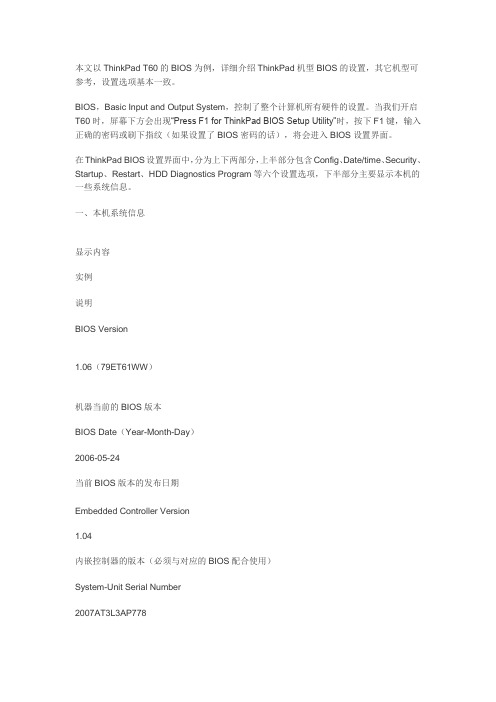
本文以ThinkPad T60的BIOS为例,详细介绍ThinkPad机型BIOS的设置,其它机型可参考,设置选项基本一致。
BIOS,Basic Input and Output System,控制了整个计算机所有硬件的设置。
当我们开启T60时,屏幕下方会出现“Press F1 for ThinkPad BIOS Setup Utility”时,按下F1键,输入正确的密码或刷下指纹(如果设置了BIOS密码的话),将会进入BIOS设置界面。
在ThinkPad BIOS设置界面中,分为上下两部分,上半部分包含Config、Date/time、Security、Startup、Restart、HDD Diagnostics Program等六个设置选项,下半部分主要显示本机的一些系统信息。
一、本机系统信息显示内容实例说明BIOS Version1.06(79ET61WW)机器当前的BIOS版本BIOS Date(Year-Month-Day)2006-05-24当前BIOS版本的发布日期Embedded Controller Version1.04内嵌控制器的版本(必须与对应的BIOS配合使用)System-Unit Serial Number2007AT3L3AP7782007为机型,AT3为Model,L3AP778为机身序列号System Board Serial NumberVF09K6651NR主板序列号CPU TypeGenuine Intel(R)CPU T2400CPU的型号,如T2400CPU Speed1.83GHzCPU最高时钟频率,如1.83GHzInstalled Memory512MB已安装的内存大小,如512MUUIDMac Address(Internal Lan)00 16 41 56 65 F7内置网卡的Mac地址(网卡的物理地址)二、Config(配置)使用键盘上下按键移动高亮度条到Config,按回车键进入Config设置项,分别有以下子选项:(一)Network(网络)1、Wake On Lan如果选择Enabled,那么在局域网中,可以通过局域网中的其它计算机将笔记本电源打开,并且启动笔记本;Disabled则禁止这项功能。
thinkpad机型bios设置详解

THINKPAD BIOS详解小黑CLUBConfig 菜单项功能选项注释NetworkWake On LAN®Enabled 当以太网控制器接收到远程唤醒数据包时,让系统开机。
Disabled注:如果设置有硬盘密码,Wake On LAN 功能将不起作用。
ECPBase I/O address:3782783BCInterrupt:IRQ 5INTA PCI IRQ Disabled 设置 PCI IRQ。
INTB PCI IRQ Auto SelectINTC PCI IRQ 3INTD PCI IRQ 4INTE PCI IRQ 5INTF PCI IRQ 6INTG PCI IRQ 7INTH PCI IRQ 910给显卡的优先级。
InternalBoot display device ThinkPad LCD 选择在引导时需要处于活动的状态的显示设备。
该选择对于引导时间、密码提示和BIOS 设置有效。
Analog (VGA)Digital (DisplayPort) 注:ThinkPad T400 和R400 型号不支持 Digital(DisplayPort) 。
Digital (DVI) 注:Digital (DVI) 仅在ThinkPad T400、R400、T500、W500 和部分 R500型号上受支持。
注:除非选中 DiscreteGraphics,否则Switchable Graphics 型号仅支持 ThinkPad LCD 和Analog(VGA)。
Graphics Device Integrated Graphics Integrated Graphics 提供更长的电池使用时间,而Discrete Graphics 可增强性能。
SwitchableGraphics 可以在Integrated Graphics 和Discrete Graphics 之间动态切换。
ThinkPad笔记本 BIOS设置详解图文并茂

T h i n k P a d T410B I O S设置详解(图文并茂)开机时按F1进入BIOS设置主菜单:一基本设置二时间和日期三密码及安全设置四启动选项五推出设置六硬盘诊断程序? ?BIOS版本? ?版本发布日期? ?内嵌控制器版本? ?机器型号? ?机身序列号? ?主板序列号? ?固定资产信息? ?处理器类型? ?处理器速度? ?已安装内存大小进入基本设置菜单:一网络二PCI三USB四键盘和鼠标五显示六电源管理七提示音和报警八内存九SATA控制器十处理器进入网络菜单:①网络唤醒【接AC时】注:当以太网控制器接收到远程唤醒数据包时,让系统开机。
注意,如果设置有硬盘密码,Wake On LAN 功能将不起作用。
(建议关闭)②BIOS网络更新【启用】注:使计算机的BIOS 能够通过活动的网络连接进行更新(刷新)。
(建议关闭)③载入LAN ROM 【启用】注:装入Ethernet LAN Option ROM 可以从集成的网络设备启动。
(以太网卡的一个特殊功能,默认即可)④磁盘高速缓存【启用】注:如果禁用了它,在网络引导中,硬盘驱动器的性能可能会降低。
⑤无线局域网和WiMAX 【开】注:无线局域网和WiMAX广播。
选择“On”,开启内部无线通信。
选择“Off”,关闭内部无线通信。
进入PCI菜单:这项中可以设置PCI的中断地址。
默认即可。
进入USB菜单:①USB输入输出系统支持【启用】注:启用或禁用USB 软盘驱动器和USB CD-ROM 的引导支持。
如果不启用USB,将无法使用任何USB界面之设备,例如:外置USB界面之软驱,光驱。
一般我们都要选择Enabled②持续USB供电【启用】注:如果您选择“Enabled”,那么在计算机连接到交流电源的情况下,外部USB 设备可在计算机处于低电源状态(睡眠/待机、休眠或电源关闭)时通过USB 端口进行充电。
③持续USB供电模式【自动选择】进入键盘和鼠标菜单:①指点杆开关【自动】②触摸板开关【自动】③Fn和Ctrl键互换【禁用】④Fn键锁定【禁用】注:按下FN键2次时,就可以不需要一直按住FN键,直接选择Fx功能键。
ThinkPad BIOS 设置详解(主流新机型)

[分享]ThinkPad BIOS 设置详解(主流/新机型)ThinkPad BIOS设置手册本文以ThinkPad T60 的BIOS 为例,详细介绍ThinkPad 机型BIOS 的设置,其它机型可参考,设置选项基本一致。
BIOS,Basic Input and Output System,控制了整个计算机所有硬件的设置。
当我们开启T60 时,屏幕下方会出现“Press F1 for ThinkPad BIOS Setup Utility”时,按下F1 键,输入正确的密码或刷下指纹(如果设置了BIOS密码的话),将会进入BIOS 设置界面。
在ThinkPad BIOS 设置界面中,分为上下两部分,上半部分包含Config、Date/time、Security、Startup、Restart、HDD Diagnostics Program等六个设置选项,下半部分主要显示本机的一些系统信息。
一、本机系统信息如果想保存到本地请回贴下载PDF电子书PS:电子书内容跟网页一样,回复可见是为了让更多人看到,否则一会就沉底了,请大家理解二、Config(配置)使用键盘上下按键移动高亮度条到Config,按回车键进入Config 设置项,分别有以下子选项:(一)Network(网络)1、Wake On Lan如果选择Enabled,那么在局域网中,可以通过局域网中的其它计算机将笔记本电源打开,并且启动笔记本;Disabled 则禁止这项功能。
(根据需要选择,一般个人用户选择Disabled。
)2、Flash Over Lan允许可以从一个可用的局域网中,通过网线,来升级本机的BIOS;Disabled则禁止这项功能。
(根据需要选择,一般个人用户选择Disabled。
)3、Internal Network Option RomEnabled:启用,通过网络可更新有线网卡的Rom;Disabled 则禁止。
(建议选择Disabled,之前有ThinkPad T60 用户反映开机网卡报错,原因在于意外掉电,导致网卡Rom 损坏。
ThinkCentre-BIOS设置
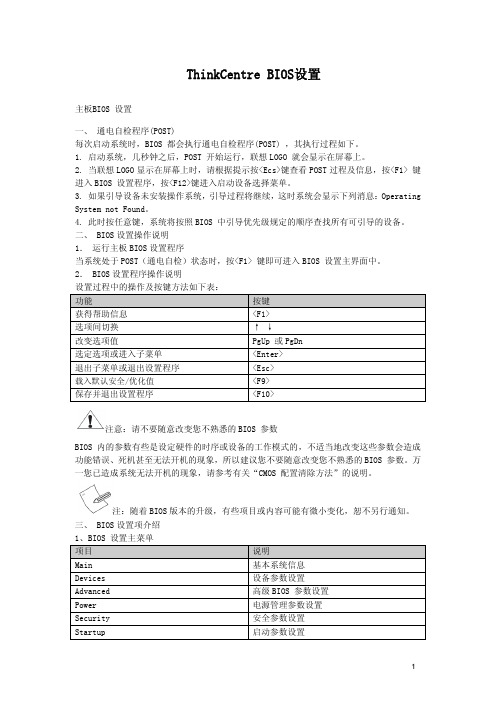
退出
说明 系统信息统计 设置系统时间和日期 Only read Only read Only read Only read Only read Only read Only read Only read 选择语言(English/Français/中文)
注:[ ]中为系统缺省值,下同。
3、设备参数设置(Devices)
Multi-Monitor Support
[Disabled]
Enabled
E, Audio Setup 子菜单
项目
选项
Onboard Audio Controller Disabled
[Enabled]
G, Network Setup 子菜单
项目
选项
Onboard
Ethernet Disabled
说明 选择是否打开板载音频功能
说明 选择是否打开板载网卡功能
选择是否关闭 加载 PXE(预执行环境)或 者 SMC(安全管理 委托)启动代理.这个功 能
4、高级参数设置(Advanced)
项目
选项
Rapid Drive Support
[Disabled]
Enabled
CPU Setup Intel® Manageability
说明 选择优先使用那个设备做视频输出.如果选 择自动,系统按照 PEG PCI IGD 尝试输出显 示. PEG (PCI-e 显示设备)
3
Pre-Allocated Memory Size 32MB
64MB
[128MB]
Total Graphics Memory
128MB
256MB
[Maximum]
[Enabled]
联想电脑ThinkPad BIOS设置详解(图文并茂)-12页word资料

联想电脑ThinkPad BIOS设置详解(图文并茂)开机时按F1进入BIOS设置主菜单:一基本设置二时间和日期三密码及安全设置四启动选项五推出设置六硬盘诊断程序BIOS版本版本发布日期内嵌控制器版本机器型号机身序列号主板序列号固定资产信息处理器类型处理器速度已安装内存大小进入基本设置菜单:一网络二PCI三USB四键盘和鼠标五显示六电源管理七提示音和报警八内存九SATA控制器十处理器进入网络菜单:①网络唤醒【接AC时】注:当以太网控制器接收到远程唤醒数据包时,让系统开机。
注意,如果设置有硬盘密码,Wake On LAN 功能将不起作用。
(建议关闭)②BIOS网络更新【启用】注:使计算机的BIOS 能够通过活动的网络连接进行更新(刷新)。
(建议关闭)③载入LAN ROM 【启用】注:装入Ethernet LAN Option ROM 可以从集成的网络设备启动。
(以太网卡的一个特殊功能,默认即可)④磁盘高速缓存【启用】注:如果禁用了它,在网络引导中,硬盘驱动器的性能可能会降低。
⑤无线局域网和WiMAX 【开】注:无线局域网和WiMAX广播。
选择“On”,开启内部无线通信。
选择“Off”,关闭内部无线通信。
进入PCI菜单:这项中可以设置PCI的中断地址。
默认即可。
进入USB菜单:①USB输入输出系统支持【启用】注:启用或禁用USB 软盘驱动器和USB CD-ROM 的引导支持。
如果不启用USB,将无法使用任何USB界面之设备,例如:外置USB界面之软驱,光驱。
一般我们都要选择Enabled②持续USB供电【启用】注:如果您选择“Enabled”,那么在计算机连接到交流电源的情况下,外部USB 设备可在计算机处于低电源状态(睡眠/待机、休眠或电源关闭)时通过USB 端口进行充电。
③持续USB供电模式【自动选择】进入键盘和鼠标菜单:①指点杆开关【自动】②触摸板开关【自动】③Fn和Ctrl键互换【禁用】④Fn键锁定【禁用】注:按下FN键2次时,就可以不需要一直按住FN键,直接选择Fx功能键。
THINKPAD高级使用技巧(BIOS设置篇)[方案]
![THINKPAD高级使用技巧(BIOS设置篇)[方案]](https://img.taocdn.com/s3/m/6551f7c927fff705cc1755270722192e453658da.png)
THINKPAD 高级使用技巧(BIOS设置篇)ThinkPad BIOS设置手册BIOS(Basic Input Output System)控制了整个计算机的所有硬件设置。
对于不了解Bios的朋友会觉得设置很难,其实只要学会了,都很简单。
好了切入正题,其实目前IBM ThinkPad的XTRA四大系列的BIOS设置是基本上一样的,在这里,我们就以T系列为样本,详尽介绍笔记本电脑的Bios设置。
当我们开启T-series时,屏幕下方出现"Press F1 for IBM BIOS Setup Utility"时,同时按下F1,将会进入Bios设置界面。
再Bios 设置界面中,Config、Date/time、Password、Startup、Restart分别为设置项,除了这些项目外,其他所显示的为本机的系统信息。
首先介绍本机的系统信息。
Bios Version 1.04c(1AET47WW) 这个是机身BIOS版本Bios Date (Year-Month-Day) 2001-11-16 BIOS版本发布日期Embedded Controller Version 1.0c 内嵌控制器的版本System-unit serial number 2647I541234567 2647为机型。
I54为Model,1234567为机身序列号Cpu Type Mobile Intel Pentiumn III Processor-M 移动型奔腾3处理器,CPU型号Cpu Speed 866Mhz CPU最高时钟频率866MhzInstalled memory 128MB 已装载的内存为128兆UUID 编号Mac Address(Internal Lan) 00 00 00 00 00 00 内置网卡的Mac地址(网卡的物理地址)Config 配置选项将高亮度条选择到Config,按回车进入Config设置项,分别有以下子选项:work继续按回车进入详细设置(1) Wake On Lan 如果Enabled这一项,那么可以在局域网中,通过局域网中的其他计算机将笔记本电源打开,并且启动笔记本。
Thinkpad BIOS设置

【原创】◆最全面的ThinkPad BIOS 设置详解◆◆◆最全面的ThinkPad BIOS 设置详解◆◆◆联想IBM ThinkPad 笔记本BIOS设置手册一、Config ——基本设置选项work(1)Wake On LAN当以太网控制器接收到远程唤醒数据包时,让系统开机。
注:如果设置有硬盘密码,Wake On LAN 功能将不起作用。
(建议关闭)[Enabled](2)Flash Over LAN (Enabled)-----使计算机的BIOS 能够通过活动的网络连接进行更新(刷新)。
(建议关闭)[Enabled](3)Ethernet LAN Option ROM ----装入Ethernet LAN Option ROM 可以从集成的网络设备启动。
(以太网卡的一个特殊功能,默认即可)[Enabled](4)Hard drive Direct Memory Access(DMA) -----磁盘高速缓存。
如果您要使用以前版本的IBM 远程部署管理器(RDM)请禁用该功能。
如果禁用了它,在网络引导中,硬盘驱动器的性能可能会降低。
[Enabled](5)Wireless LAN Radio Frequency-----无线网卡广播同。
选择“On”,开启内部无线通信。
选择“Off”,关闭内部无线通信。
[On]2.Serial Port -----如果要启动串口,请选择Enabled。
Base I/O address和Interrupt 使用默认设置就可以使用。
如果以其他硬件有冲突,可以自行更改。
Disabled则禁止这项功能。
[Disabled][Base I/O address:3F8][ Interrupt:4]3.Parallet port-----启动并口(打印口)。
如果启用该功能,那么可以选择方式、基本I/O 地址、IRQ 和DMA。
只有在选择了ECP 后才可以选择DMA。
如果基本I/O 地址为3BC,那么不能使用EPP 方式。
联想笔记本BIOS设置手册

联想IBM ThinkPad 笔记本BIOS设置手册(设置BIOS里面的参数按F2设置开机启动项直接F12)一、Config ——根本设置选项work(1)Wake On LAN当以太网控制器接收到远程唤醒数据包时,让系统开机。
注:假如设置有硬盘密码,Wake On LAN 功能将不起作用。
(建议关闭)[Enabled](2)Flash Over LAN (Enabled)-----使计算机的 BIOS 能够通过活动的网络联接进行更新(刷新)。
(建议关闭)[Enabled](3)Ethernet LAN Option ROM ----装入 Ethernet LAN Option ROM 可以从集成的网络设备启动。
(以太网卡的一个特殊功能,默认即可)[Enabled](4)Hard drive Direct Memory Access(DMA) -----磁盘高速缓存。
假如您要使用以前版本的 IBM 远程部署管理器(RDM)请禁用该功能。
假如禁用了它,在网络疏导中,硬盘驱动器的性能可能会降低。
[Enabled](5)Wireless LAN Radio Frequency-----无线网卡广播同。
选择“On”,开启内部无线通信。
选择“Off”,关闭内部无线通信。
[On]2.Serial Port -----假如要启动串口,请选择Enabled。
Base I/O address和Interrupt使用默认设置就可以使用。
假如以其他硬件有冲突,可以自行更改。
Disabled则禁止这项功能。
[Disabled][Base I/O address:3F8][ Interrupt:4]3.Parallet port-----启动并口(打印口)。
假如启用该功能,那么可以选择方式、根本 I/O 地址、IRQ 和 DMA。
只有在选择了 ECP 后才可以选择 DMA。
假如根本 I/O 地址为 3BC,那么无法使用 EPP 方式。
IBM ThinkPad笔记本BIOS设置详细说明手册
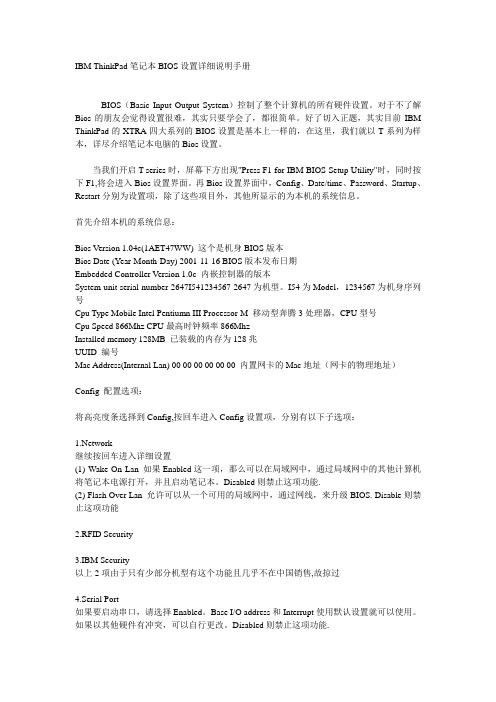
IBM ThinkPad笔记本BIOS设置详细说明手册BIOS(Basic Input Output System)控制了整个计算机的所有硬件设置。
对于不了解Bios的朋友会觉得设置很难,其实只要学会了,都很简单。
好了切入正题,其实目前IBM ThinkPad的XTRA四大系列的BIOS设置是基本上一样的,在这里,我们就以T系列为样本,详尽介绍笔记本电脑的Bios设置。
当我们开启T-series时,屏幕下方出现"Press F1 for IBM BIOS Setup Utility"时,同时按下F1,将会进入Bios设置界面。
再Bios设置界面中,Config、Date/time、Password、Startup、Restart分别为设置项,除了这些项目外,其他所显示的为本机的系统信息。
首先介绍本机的系统信息:Bios V ersion 1.04c(1AET47WW) 这个是机身BIOS版本Bios Date (Y ear-Month-Day) 2001-11-16 BIOS版本发布日期Embedded Controller V ersion 1.0c 内嵌控制器的版本System-unit serial number 2647I541234567 2647为机型。
I54为Model,1234567为机身序列号Cpu Type Mobile Intel Pentiumn III Processor-M 移动型奔腾3处理器,CPU型号Cpu Speed 866Mhz CPU最高时钟频率866MhzInstalled memory 128MB 已装载的内存为128兆UUID 编号Mac Address(Internal Lan) 00 00 00 00 00 00 内置网卡的Mac地址(网卡的物理地址)Config 配置选项:将高亮度条选择到Config,按回车进入Config设置项,分别有以下子选项:work继续按回车进入详细设置(1) Wake On Lan 如果Enabled这一项,那么可以在局域网中,通过局域网中的其他计算机将笔记本电源打开,并且启动笔记本。
thinkpadbios设置图解教程

thinkpad bios设置图解教程
联想ThinkPad是一款笔记本电脑,商品毛重为0.89kg。
那么你知道thinkpad bios设置图解教程么?接下来是小编为大家收集的thinkpad bios设置图解教程,欢迎大家阅读:
thinkpad bios设置图解教程
1、在开机或重启的Lenovo画面自检处,快速、连续多次按键盘的“F1”按键,即可进入bios界面。
如下图所示:
2、键盘的“F1”按键所在位置,在键盘的左上角区域。
如下图所示:
3、部分机型在开机就不停的敲击回车键(Enter),会出现一个功能菜单,有15秒时间选择需要的功能
现在我们就能在联想bios设置里更改启动项装系统,或者开启ahci模式等等。
看了“thinkpad bios设置图解教程”还想看:。
ThinkPad笔记本BIOS设置手册

CPU Speed:表示CPU的主频,上图中所显示的是900MHz。
Install memory:表示该笔记本电脑当前安装的内存容量。
IBM笔记本电脑BIOS设置界面上方所显示的是主要菜单功能选项。选项前带三角箭头表示后面还有子菜单,用上下方向键将光标移动到某个选项上后,按Enter键即可打开下一级菜单。
12)screen blanking 是否使用空屏
13)power switch mode [on/off]按下电源键后切断电源。[hibernate] 按下电源键后进入休眠状态。
14)suspend to hibernate 如果挂起很长一段时间,是否转入休眠状态。
15)cdrom speed 可选择slient,其实就是低速。normal 普通速度。high 高速。
16)cpu power management 启动cpu电源管理。正常情况下选择自动。
17)pci bus power management pci总线电源管理。正常情况下选择自动。
(11)Alarm(警报):用于设置是否允许警报声音响起。可以设置的项目有:笔记本电脑在休眠/等待时的报警声,电源耗尽时的报警声和音量控制按钮动作时的报警声等。
(7)PCI(PCI中断设置)选项。该选项用于设置各个PCI设备的中断。正常情况应使用墨认设置,尽量不要修改,否则网卡、Modem或声卡可能会无法使用。
(8)KeyBoard/Mouse(键盘和鼠标)选项。这里面的选项虽然不多,但是却是最容易出现问题的地方。许多笔记本电脑用户都会外接鼠标使用,这时就要正确设置该选项。
1)power mode for ac ,这种情况下选择maximum performance,因为是用交流电,不会有时间限制,所以要启动最佳性能。
ThinkPad笔记本BIOS详细设置
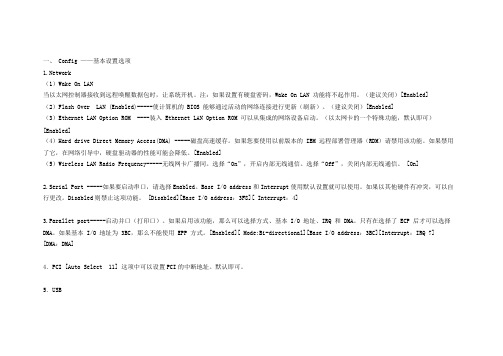
一、 Config ——基本设置选项work(1)Wake On LAN当以太网控制器接收到远程唤醒数据包时,让系统开机。
注:如果设置有硬盘密码,Wake On LAN 功能将不起作用。
(建议关闭)[Enabled](2)Flash Over LAN (Enabled)-----使计算机的 BIOS 能够通过活动的网络连接进行更新(刷新)。
(建议关闭)[Enabled](3)Ethernet LAN Option ROM ----装入 Ethernet LAN Option ROM 可以从集成的网络设备启动。
(以太网卡的一个特殊功能,默认即可)[Enabled](4)Hard drive Direct Memory Access(DMA) -----磁盘高速缓存。
如果您要使用以前版本的 IBM 远程部署管理器(RDM)请禁用该功能。
如果禁用了它,在网络引导中,硬盘驱动器的性能可能会降低。
[Enabled](5)Wireless LAN Radio Frequency-----无线网卡广播同。
选择“On”,开启内部无线通信。
选择“Off”,关闭内部无线通信。
[On]2.Serial Port -----如果要启动串口,请选择Enabled。
Base I/O address和Interrupt使用默认设置就可以使用。
如果以其他硬件有冲突,可以自行更改。
Disabled则禁止这项功能。
[Disabled][Base I/O address:3F8][ Interrupt:4]3.Parallet port-----启动并口(打印口)。
如果启用该功能,那么可以选择方式、基本 I/O 地址、IRQ 和 DMA。
只有在选择了 ECP 后才可以选择DMA。
如果基本 I/O 地址为 3BC,那么不能使用 EPP 方式。
[Enabled][ Mode:Bi-directional][Base I/O address:3BC][Interrupt:IRQ 7] [DMA:DMA]4.PCI [Auto Select 11] 这项中可以设置PCI的中断地址。
thinkpad BIOS设置
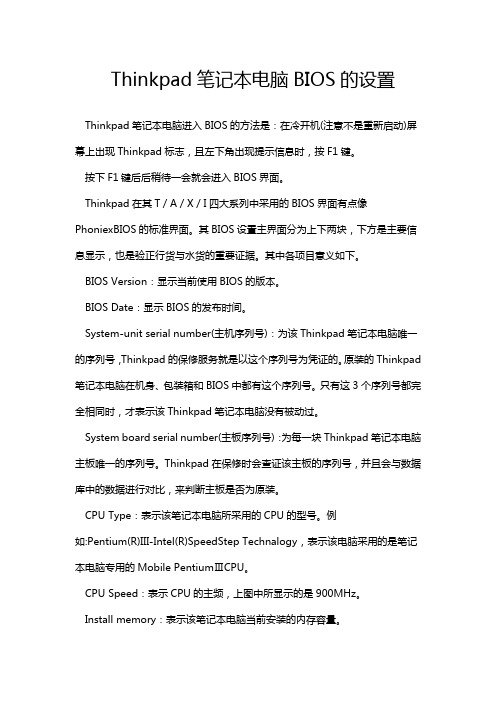
Thinkpad笔记本电脑BIOS的设置Thinkpad笔记本电脑进入BIOS的方法是:在冷开机(注意不是重新启动)屏幕上出现Thinkpad标志,且左下角出现提示信息时,按F1键。
按下F1键后后稍待一会就会进入BIOS界面。
Thinkpad在其T/A/X/I四大系列中采用的BIOS界面有点像PhoniexBIOS的标准界面。
其BIOS设置主界面分为上下两块,下方是主要信息显示,也是验正行货与水货的重要证据。
其中各项目意义如下。
BIOS Version:显示当前使用BIOS的版本。
BIOS Date:显示BIOS的发布时间。
System-unit serial number(主机序列号):为该Thinkpad笔记本电脑唯一的序列号,Thinkpad的保修服务就是以这个序列号为凭证的。
原装的Thinkpad 笔记本电脑在机身、包装箱和BIOS中都有这个序列号。
只有这3个序列号都完全相同时,才表示该Thinkpad笔记本电脑没有被动过。
System board serial number(主板序列号):为每一块Thinkpad笔记本电脑主板唯一的序列号。
Thinkpad在保修时会查证该主板的序列号,并且会与数据库中的数据进行对比,来判断主板是否为原装。
CPU Type:表示该笔记本电脑所采用的CPU的型号。
例如:Pentium(R)III-Intel(R)SpeedStep Technalogy,表示该电脑采用的是笔记本电脑专用的Mobile PentiumⅢCPU。
CPU Speed:表示CPU的主频,上图中所显示的是900MHz。
Install memory:表示该笔记本电脑当前安装的内存容量。
Thinkpad笔记本电脑BIOS设置界面上方所显示的是主要菜单功能选项。
选项前带三角箭头表示后面还有子菜单,用上下方向键将光标移动到某个选项上后,按Enter键即可打开下一级菜单。
例如下面这些选项:ConfigDate/TimePasswordStartupReStart五大功能详尽介绍(一)一.Config(设置)选项。
联想IBMThinkPad笔记本BIOS设置手册(可编辑修改word版)

联想IBM ThinkPad 笔记本BIOS 设置手册一、Config ——基本设置选项work(1)Wake On LAN当以太网控制器接收到远程唤醒数据包时,让系统开机。
注:如果设置有硬盘密码,Wake On LAN 功能将不起作用。
(建议关闭)[Enabled](2)Flash Over LAN (Enabled)-----使计算机的BIOS 能够通过活动的网络连接进行更新(刷新)。
(建议关闭)[Enabled](3)Ethernet LAN Option ROM ----装入Ethernet LAN Option ROM 可以从集成的网络设备启动。
(以太网卡的一个特殊功能,默认即可)[Enabled](4)Hard drive Direct Memory Access(DMA) ----- 磁盘高速缓存。
如果您要使用以前版本的IBM 远程部署管理器(RDM)请禁用该功能。
如果禁用了它,在网络引导中,硬盘驱动器的性能可能会降低。
[Enabled](5)Wireless LAN Radio Frequency ---- 无线网卡广播同。
选择“On”,开启内部无线通信。
选择“Off”,关闭内部无线通信。
[On]2.S erial Port ----- 如果要启动串口,请选择Enabled。
Base I/O address 和Interrupt 使用默认设置就可以使用。
如果以其他硬件有冲突,可以自行更改。
Disabled 则禁止这项功能。
[Disabled][Base I/O address:3F8][ Interrupt:4]3.P arallet port-----启动并口(打印口)。
如果启用该功能,那么可以选择方式、基本I/O 地址、IRQ 和DMA。
只有在选择了ECP 后才可以选择DMA。
如果基本I/O 地址为3BC,那么不能使用EPP 方式。
[Enabled][ Mode:Bi-directional][Base I/O address:3BC][Interrupt:IRQ 7][DMA:DMA]4.PCI [Auto Select 11] 这项中可以设置PCI 的中断地址。
Thinkpad电脑BIOS设置

发帖
返回列表 楼主 倒序看帖
发表于 4 小时前 | 只看该作者
[分享] thinkpad笔记本电脑BIOS的设置
笔记本BIOS设置
普通会员 UID 帖子 主题 威望 RO币 1655559 80 34 33 点 392 RO
IBM笔记本电脑BIOS的设置 IBM笔记本电脑进入BIOS的方法是:在冷开机(注意不是重新启动)屏幕上出现IBM标志,且左下角出现提示信息 时,按F1键。 按下F1键后后稍待一会就会进入BIOS界面。 IBM在其T/A/X/I四大系列中采用的BIOS界面有点像PhoniexBIOS的标准界面。其BIOS设置主界面分为上下两 块,下方是主要信息显示,也是验正行货与水货的重要证据。其中各项目意义如下。 BIOS Version:显示当前使用BIOS的版本。 BIOS Date:显示BIOS的发布时间。 System-unit serial number(主机序列号):为该IBM笔记本电脑唯一的序列号,IBM的保修服务就是以这个序列号
thinkpad笔记本电脑BIOS的设置 - 『笔记本使用维护』 - 深度技术论坛 - Powered by Discuz!
银行 导航
勋章论坛搜索 Nhomakorabea帮助txr-2008 | 提醒 短消息 | 个人中 心 退出 深度技术论坛 » 『笔记本使用维护』 » thinkpad笔记本电脑BIOS的设置
回复
zzd2002 跳转到 »
/thread-1642400-1-1.html(第 5/10 页)2010-4-16 20:49:51
thinkpad笔记本电脑BIOS的设置 - 『笔记本使用维护』 - 深度技术论坛 - Powered by Discuz!
6.suspend when lcd is closed 当lcd关闭的同时决定是否同时挂起,或者不挂起。 7.suspend /hibernate while docked 当连接时,是否挂起或者休眠。 8.redisafe 启动时,这个功能将会让你在suspend或者休眠的状态的文件变得快速和安全。 9.resume on time 自动开机选项。 resume time 一个特定的时间。 resume date 一个特定的日期。 10.resume on modem ring 当有一个来电时是否唤醒计算机。 11.intel speedstep technology intel的cpu自动调频技术,通常这个是一定要启动的。 mode for ac 可选maximum performance cpu总是高速运行;battery optimized cpu总是低速运行; maximum battery 最节省的电量来运行cpu automatic 自动调整;mode for battery 同上选项。 12.screen blanking 是否使用空屏 13.power switch mode [on/off]按下电源键后切断电源。 [hibernate] 按下电源键后进入休眠状态。 14.suspend to hibernate 如果挂起很长一段时间,是否转入休眠状态。 15.cdrom speed 可选择slient,其实就是低速。normal 普通速度。high 高速。 16.cpu power management 启动cpu电源管理。正常情况下选择自动。
ThinkpadBIOS里的五个选项设置介绍(转)
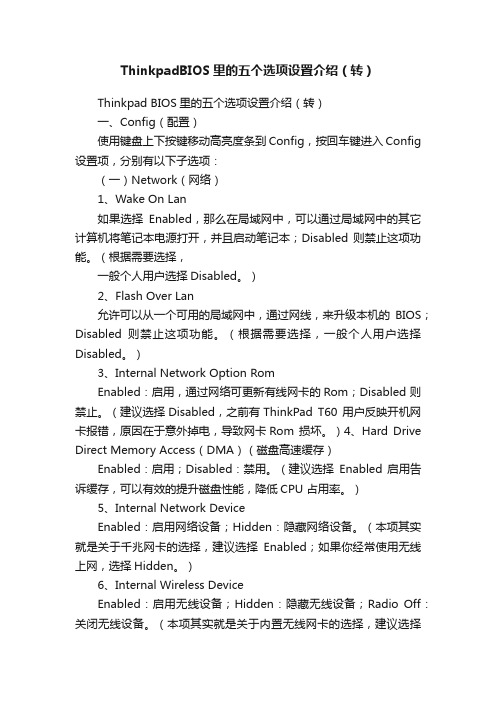
ThinkpadBIOS里的五个选项设置介绍(转)Thinkpad BIOS里的五个选项设置介绍(转)一、Config(配置)使用键盘上下按键移动高亮度条到Config,按回车键进入Config 设置项,分别有以下子选项:(一)Network(网络)1、Wake On Lan如果选择Enabled,那么在局域网中,可以通过局域网中的其它计算机将笔记本电源打开,并且启动笔记本;Disabled 则禁止这项功能。
(根据需要选择,一般个人用户选择Disabled。
)2、Flash Over Lan允许可以从一个可用的局域网中,通过网线,来升级本机的BIOS;Disabled则禁止这项功能。
(根据需要选择,一般个人用户选择Disabled。
)3、Internal Network Option RomEnabled:启用,通过网络可更新有线网卡的Rom;Disabled 则禁止。
(建议选择Disabled,之前有ThinkPad T60 用户反映开机网卡报错,原因在于意外掉电,导致网卡Rom 损坏。
)4、Hard Drive Direct Memory Access(DMA)(磁盘高速缓存)Enabled:启用;Disabled:禁用。
(建议选择Enabled 启用告诉缓存,可以有效的提升磁盘性能,降低CPU 占用率。
)5、Internal Network DeviceEnabled:启用网络设备;Hidden:隐藏网络设备。
(本项其实就是关于千兆网卡的选择,建议选择Enabled;如果你经常使用无线上网,选择Hidden。
)6、Internal Wireless DeviceEnabled:启用无线设备;Hidden:隐藏无线设备;Radio Off:关闭无线设备。
(本项其实就是关于内置无线网卡的选择,建议选择Enabled;如果你不使用无线上网,可以选择Hidden 或Radio Off。
)Internal Bluetooth DeviceEnabled:启用蓝牙设备;Hidden:隐藏蓝牙设备,类似于禁用。
- 1、下载文档前请自行甄别文档内容的完整性,平台不提供额外的编辑、内容补充、找答案等附加服务。
- 2、"仅部分预览"的文档,不可在线预览部分如存在完整性等问题,可反馈申请退款(可完整预览的文档不适用该条件!)。
- 3、如文档侵犯您的权益,请联系客服反馈,我们会尽快为您处理(人工客服工作时间:9:00-18:30)。
10.Memory --- Extended Memory Test 扩展内存测试。在引导过程中启用或禁用扩展内存测试和初始化。启用该功能会增加引导时间。最近的操作系统通常不需要初始化扩展内存。[Disabled]
(5)Wireless LAN Radio Frequency-----无线网卡广播同。选择“On”,开启内部无线通信。 选择“Off”,关闭内部无线通信。 [On]
2.Serial Port -----如果要启动串口,请选择Enabled。Base I/O address和Interrupt使用默认设置就可以使用。如果以其他硬件有冲突,可以自行更改。Disabled则禁止这项功能。 [Disabled][Base I/O address:3F8][ Interrupt:4]
如果选择了“Synchronized”,那么 ThinkPad 计算机上的 NumLock 和外接键盘上的 NumLock 同步。
7.Display
(1)Default Primary Video Device---默认主视频设备。PCI Express独立显卡。Internal集成显卡。
(2)Boot Display Device---开机时默认的显示设备。ThinkPad LCD(笔记本显示输出)。Analog(VGA)VGA外接显示输出。
(5)CPU power management----除非禁用了该节能功能,否则它会在无系统活动时自动停止处理器时钟。通常您不需要更改该项功能。[Automatic]
(6)PCI Bus Power Management---除非禁用了该节能功能,否则它会在无系统活动时自动停止 PCI 总线时钟。通常您不需要更改该项功能。[Automatic]
(3)Graphics Device---显卡设备。Integrated Graphics集成显卡。Discrete Graphics独立显卡。Switchable Graphics可切换显卡。
(4)OS Detection for Switchable Graphics-----操作系统可切换显卡检测。Disabled禁用。Enabled启用。
(2)Intel SpeedStep® technology-----选择 Intel SpeedStep 技术在运行时的方式(只有安装 Intel SpeedStep 的计算机提供)。[Enabled][Mode for AC:Automatic][Mode for Battery:Battery Optimized]
c按一下 Enter 键移到下一行。重新输入刚才输入的密码以进行验证。
d牢记您的密码。注意:您也许需要记下密码并保存在安全的地方。如果您忘记了超级用户密码,那么 Lenovo 将无法重置您的密码。您必须将计算机送至 Lenovo 售后服务机构更换主板。需要提供购买凭证,部件和服务需要另外收费。
(3)Lock BIOS Settings-------BIOS密码锁设定。启用或禁用保护 BIOS Setup Utility 中各个项的功能,以防止不具有超级用户密码的用户更改这些项。在缺省情况下,该设置是禁用的。如果您设置了超级用户密码并启用了该功能,只有您可以更改 BIOS Setup Utility 中的任何项。
(3)Adaptive Thermal Management----选择要使用的热量管理方案。[Scheme for AC:Maximize Performance]( 减少 CPU 调速)、[ Scheme for Battery:Balanced]( 平衡噪音、温度和性能)。
(4)CDROM Speed――设置 CDROM 速度[Normal]
12.CPU(有关CPU的设置,建议大家不要随便更改设置,默认即可)
(1)Core Multi-Processing--启用或禁用某个 CPU 内的其他执行核心单元[Enabled];
(2)Intel® Virtualization Technology---如果选择了“Enabled” ,那么 VMM(虚拟机显示器)可以利用 Intel Virtualization Technology 提供的其他硬件功能。[Disabled]
(1)Using Passphrase ----(缺省:启用).当启用“口令”功能时,可以设置开机密码、硬盘密码和超级用户密码,每个密码最多 64 个字符。
(2)Supervisor Password-----管理者(超级用户)密码。启用口令功能可提高硬盘密码的保护能力,从而提高 Thinkpad® 计算机的安全性。要设置超级用户密码:
Hale Waihona Puke 3.Parallet port-----启动并口(打印口)。如果启用该功能,那么可以选择方式、基本 I/O 地址、IRQ 和 DMA。只有在选择了 ECP 后才可以选择 DMA。如果基本 I/O 地址为 3BC,那么不能使用 EPP 方式。[Enabled][ Mode:Bi-directional][Base I/O address:3BC][Interrupt:IRQ 7][DMA:DMA]
(1)TrackPoint-----小红点开关[Automatic]
AutoDisable:当介入PS/2界面或USB界面之鼠标时,TrackPoint鼠标将会自动停用。
Enabled:一直使用IBM TrackPoint鼠标
Disabled:不使用。
(2)Touch Pad----触摸板开关。当选择 Automatic 时,如果找到 PS/2 鼠标,将自动禁用触摸板。[Automatic]
一、Config ——基本设置选项
work
(1)Wake On LAN
当以太网控制器接收到远程唤醒数据包时,让系统开机。注:如果设置有硬盘密码,Wake On LAN 功能将不起作用。(建议关闭)[Enabled]
(2)Flash Over LAN (Enabled)-----使计算机的 BIOS 能够通过活动的网络连接进行更新(刷新)。(建议关闭)[Enabled]
13.Intel (R) AMT [Disabled]
14.Docking Station
二、Data/Time——系统时间/ 日期设置
System Date 系统期 月/日/年
System Time 系统时间 小时/分钟/秒
三、Security—— 密码及安全设置
1、Password
4.PCI [Auto Select 11] 这项中可以设置PCI的中断地址。默认即可。
5.USB
(1)USB BIOS Support-------USB输入输出系统支持---启用或禁用 USB 软盘驱动器和 USB CD-ROM 的引导支持。如果不启用USB,将无法使用任何USB界面之设备,例如:外置USB界面之软驱,光驱。一般我们都要选择Enabled [Enabled]
11、Serial ATA (SATA)------SATA Controller Mode Option-----SATA 控制器模态选项。如果你要安装98/2000/XP系统选择Compatibility兼容模式(Vista可以识别AHCI模式,可不用改Compatibility模式);系统装好后, 装上相应驱动后,建议打开AHCI模式,以得到更好性能。[AHCI]
e)按 F10 键退出。
f)在 Setup Confirmation 窗口中选择 Yes。
(7)Hard Disk1 Password -----这个设置可以阻止未授权的用户访问硬盘上的所有数据,只有输入正确的密码才能访问(通常是在开机时要求输入)。启用口令功能可提高硬盘密码的保护能力,从而提高 Thinkpad® 计算机的安全性。
(4)Set Minimum Length-----可以指定开机密码和硬盘密码的最小长度。如果您设置了超级用户密码并指定了密码的最小长度,那么只有您可以更改该长度。
(5)BIOS password at unattended boot-----无人启动BIOS密码(个人理解)。选择启用,在计算机从电源关闭状态或休眠状态通过无人照管的事件如 Wake on LAN® 开启时显示密码提示。如果您选择 Disabled,那么不显示密码提示,计算机继续运行并装入操作系统。要阻止未经授权的访问,请在操作系统上设置用户认证。
a打开一个窗口,提示您输入新密码。
b选择您的超级用户密码并将其输入到 Enter New Password 字段中;然后按 Enter 键。注:如果启用“口令”功能,可以选择超级用户密码,它可由 1 到 64 个字符的任意组合构成。如果已禁用口令功能,超级用户密码可以是一到七个字母数字字符的任意组合。
(3)Fn key Lock-----“Fn”开关项。“Enabled”:使用FN+F3的组合键时,按下FN键2次时,就可以不需要一直按住FN键,直接选择F3。“.Disabled”:必须同时FN键+F3才能启动关闭LCD的功能。[Disabled]
(4)ThinkPad NumLock-----数字键锁定项。如果选择了“Independent”,可以无视外接键盘上的 NumLock 状态,独立禁用 ThinkPad 计算机上的 NumLock。如果启用了 ThinkPad 计算机上的 NumLock,那么外接键盘上的 NumLock 也同样启用。[Independent]
(6)Power-On Password -----开机密码。要设置开机密码:
